클라우드 흐름 공유
조직의 다른 사용자 및 게스트 사용자와 클라우드 흐름을 공유하여 생성한 자동화의 이점도 누릴 수 있습니다. Power Automate에서 클라우드 흐름을 공유하는 세 가지 기본 방법이 있습니다.
- 클라우드 흐름에 소유자를 추가합니다.
- 실행 전용 권한으로 클라우드 흐름을 공유합니다.
- 클라우드 흐름의 사본을 공유합니다.
필수 조건
- 클라우드 흐름을 공유하려면 Power Automate 라이선스(무료 라이선스 제외) 또는 초기 라이선스(Office 365, Dynamics 365 Enterprise 플랜, Dynamics 365 Professional 플랜, Dynamics 365 Team Member, Power Apps(캔버스 및 모델 기반 앱) - 앱 플랜별, 사용자 플랜별 Power Apps, Power Apps 플랜 1(조부), Power Apps 플랜 2(조부), Windows 라이선스) 중 하나를 가지고 있어야 합니다.
- 클라우드 흐름에서 소유자를 추가하거나 제거하려면 작성자 또는 소유자여야 합니다.
임베드 및 기타 연결 소개
클라우드 흐름에 사용되는 연결은 두 가지 범주로 구분됩니다.
- 임베드: 이러한 연결은 흐름에서 사용됩니다.
- 기타: 이러한 연결은 클라우드 흐름에 정의되어 있지만 거기서 사용되지 않습니다.
클라우드 흐름에서 연결 사용을 중지하면 해당 연결은 기타 연결 목록에 표시됩니다. 소유자가 해당 연결을 흐름에 다시 포함할 때까지 거기에서 연결이 표시됩니다. 임베드 연결을 변경하려면 연결 수정에 대한 단계를 따릅니다.
클라우드 흐름의 속성에 있는 담당자 목록에서 연결 목록이 표시됩니다.
클라우드 흐름에 소유자 추가
클라우드 흐름에 소유자를 추가하는 것은 클라우드 흐름을 공유하는 가장 일반적인 방법입니다. 클라우드 흐름 소유자는 다음 작업을 수행할 수 있습니다.
- 실행 기록 보기.
- 흐름의 속성을 관리합니다(예: 흐름 시작 또는 중지, 담당자 추가 또는 연결에 대한 자격 증명 업데이트).
- 흐름의 정의를 편집합니다(예: 작업이나 조건 추가 또는 제거).
- 게스트 사용자를 포함하여 다른 담당자(흐름 생성자는 아님)를 추가하거나 제거합니다.
- 흐름을 삭제합니다.
클라우드 흐름의 작성자나 소유자인 경우 Power Automate의 팀 흐름 탭에 나열됩니다.
노트
공유 연결을 만든 흐름에서만 해당 공유 연결을 사용할 수 있습니다.
소유자는 클라우드 흐름에서 서비스를 사용할 수 있지만 다른 소유자가 만든 연결에 대한 자격 증명을 수정할 수 없습니다.
클라우드 흐름에 더 많은 소유자를 추가하려면:
Power Automate에 로그인한 다음 내 흐름 탭을 선택합니다.
공유하려는 흐름을 선택하고 세로 줄임표(⋮)를 선택한 다음 공유를 선택합니다.
담당자로 추가할 사용자나 그룹의 이름, 전자 이메일 주소 또는 그룹 이름을 입력합니다.
선택한 사용자 또는 그룹이 흐름의 담당자가 됩니다.
축하합니다—팀 흐름을 만들었습니다!
목록을 공동 담당자로 추가
목록에 대한 편집 액세스 권한이 있는 모든 사용자가 자동으로 흐름에 대한 편집 액세스 권한을 갖도록 SharePoint 목록을 클라우드 흐름에 대한 공동 소유자로 추가할 수 있습니다. 흐름이 공유되면 이에 대한 링크를 간단히 배포할 수 있습니다. 추가 정보: 교육: SharePoint 목록 만들기 및 설정
흐름이 SharePoint에 연결된 경우 목록을 사용하고, 다른 모든 경우에는 그룹을 사용합니다.
중요
- SharePoint 사용자는편집 권한이 있거나 SharePoint에서 흐름을 실행할 회원 또는담당자 그룹이어야 합니다.
- GCC High 및 DoD 테넌트에서는 목록을 공동 소유자로 추가할 수 없습니다.
담당자 제거
Power Automate 서비스에 액세스하는 데 사용되는 자격 증명의 소유자를 제거하는 경우, 흐름을 계속 제대로 실행할 수 있도록 해당 연결에 대한 자격 증명을 업데이트해야 합니다. 자세히 알아보려면 연결 수정으로 이동하십시오.
흐름 세부 정보 페이지의 담당자 섹션에서 편집을 선택합니다.
제거하려는 담당자에 대해 삭제(휴지통)를 선택합니다.
확인 대화 상자에서 제거를 선택합니다.
축하합니다—제거하려는 사용자 또는 그룹이 더 이상 흐름의 담당자로 나열되지 않습니다.
연결 수정
기존 소유자를 제거하거나 다른 계정을 사용하여 작업 또는 트리거에 로그인하려는 경우 클라우드 흐름에서 연결 소유자를 변경해야 할 수 있습니다.
수정할 흐름으로 이동합니다.
편집을 선택합니다.
연결을 편집하려는 단계에서 줄임표(...)를 선택합니다.
이미 연결되어있는 경우 선택하십시오. 그렇지 않은 경우 새 연결 추가를 선택하여 새 연결을 만든 다음 로그인을 선택하여 새 연결을 만듭니다.
실행 전용 권한으로 클라우드 흐름을 공유합니다.
인스턴트 흐름(예: 단추, 선택한 항목 등과 같은 수동 트리거를 사용하는 흐름)은 실행 전용 권한을 사용하여 공유할 수 있습니다. 실행 전용 사용자로 추가된 사용자는 어떤 식으로든 흐름을 편집하거나 수정할 수 있는 액세스 권한이 없습니다. 흐름을 트리거할 수 있는 권한만 있습니다.
실행 전용 사용자를 추가하려면:
흐름 세부 정보 페이지의 실행 전용 사용자 섹션에서 편집을 선택합니다.
실행 전용 권한 관리 패널에서 실행 전용 액세스를 제공할 사용자와 그룹을 지정합니다.
담당자는 실행 전용 사용자가 자신의 연결을 제공해야 하는지 여부를 지정하거나 흐름에 이미 정의된 연결을 사용하도록 선택할 수 있습니다.
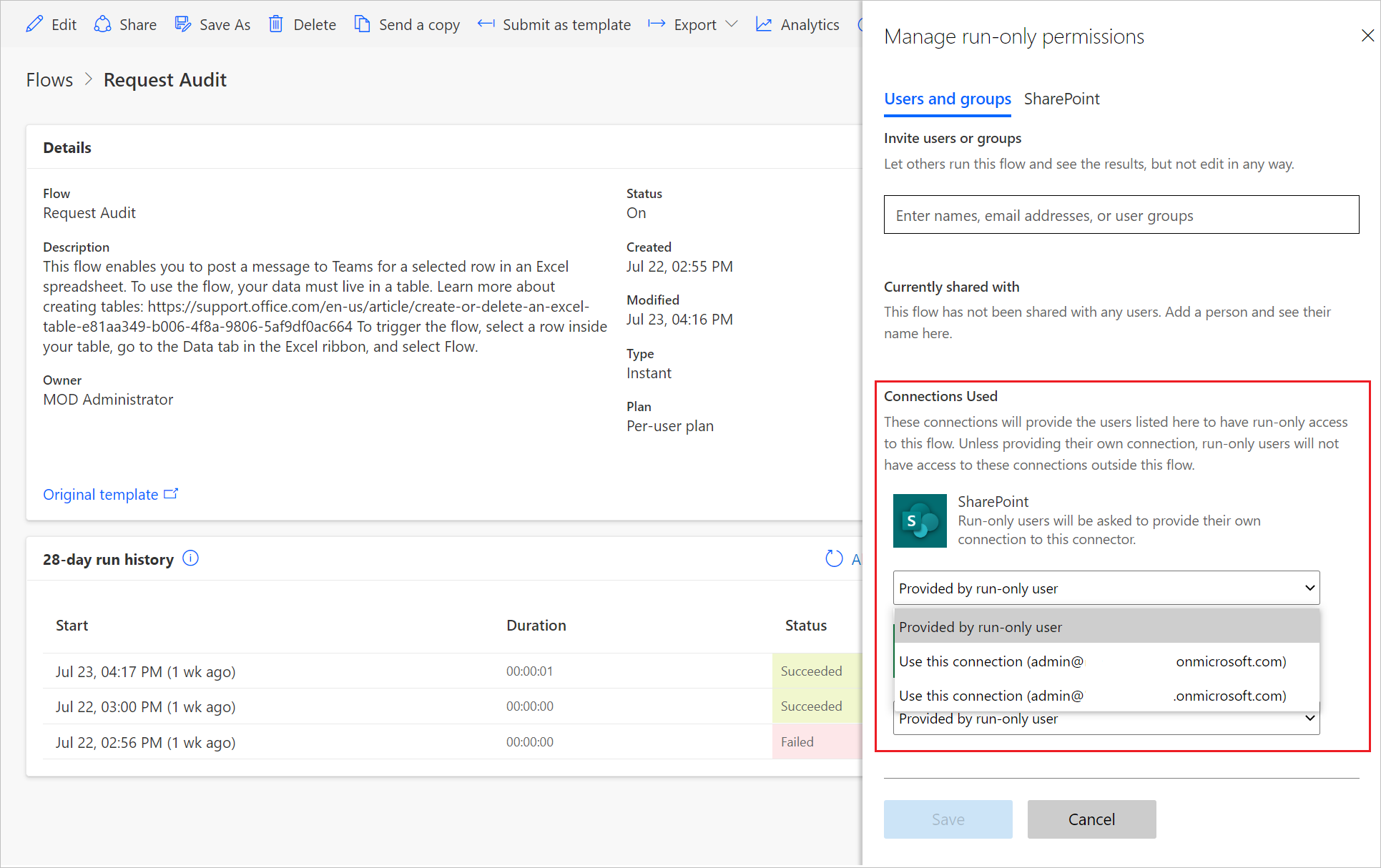
축하합니다—이제 사용자 또는 그룹이 흐름을 실행할 수 있는 액세스 권한을 갖게 됩니다.
실행 전용 사용자를 제거하려면:
흐름 세부 정보 페이지의 실행 전용 사용자 섹션에서 편집을 선택합니다.
실행 전용 권한 관리 패널에서 제거하려는 액세스 권한을 가진 사용자 옆의 삭제(휴지통)를 선택한 다음 저장을 선택합니다.
축하합니다—이제 사용자 또는 그룹이 더 이상 이 흐름을 실행할 수 있는 액세스 권한을 갖지 않습니다.
클라우드 흐름의 사본 보내기
클라우드 흐름의 사본을 다른 사용자에게 보내면 흐름의 정의를 템플릿으로 사용할 수 있습니다. 연결을 공유하지 않고 클라우드 흐름의 일반적인 구조를 공유할 수 있는 좋은 방법을 제공하는 동시에 수신자가 자신의 흐름과 독립적으로 흐름을 수정할 수 있으므로 필요에 맞게 만들 수 있습니다.
노트
사본을 보내면 수신자에 대한 흐름의 독립 인스턴스가 생성됩니다. 흐름을 공유한 후에는 흐름에 대한 액세스 권한을 취소할 수 없습니다.
클라우드 흐름의 사본을 보내려면
흐름 세부 정보 페이지 명령 모음에서 복사본 보내기를 선택합니다.
복사본 보내기 패널에서 공유할 흐름의 이름과 설명을 편집하고 흐름을 공유할 사용자를 지정할 수 있습니다.
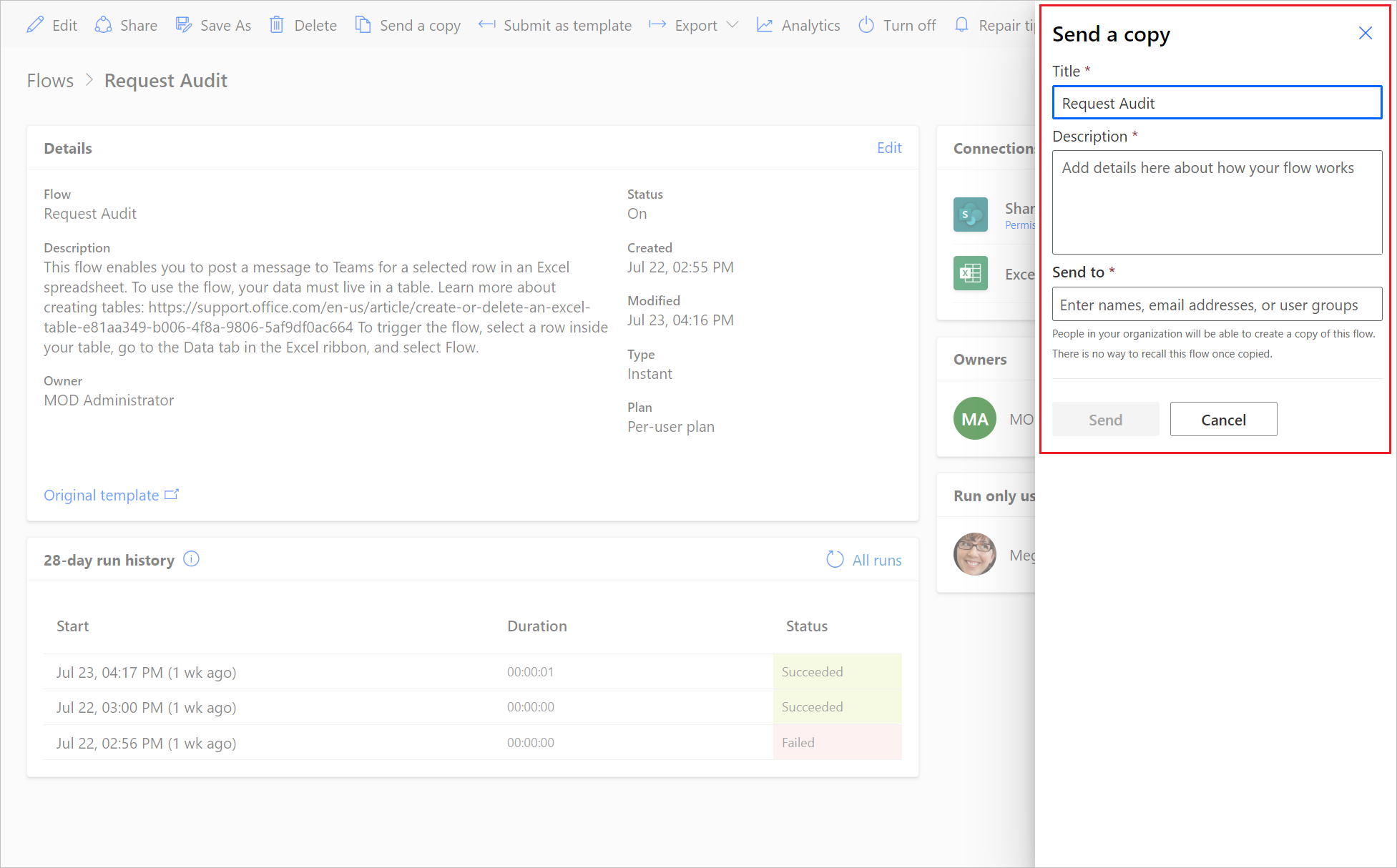
수신자는 클라우드 흐름 템플릿을 공유했다는 이메일을 받게 되며, 그런 다음 해당 흐름의 고유한 인스턴스를 만들 수 있습니다.
자주 묻는 질문
공유 흐름을 만든 사용자가 조직을 떠날 경우 흐름 관리
공유 흐름에 여전히 활성 담당자가 있는 경우 흐름이 계속 실행됩니다
노트
흐름이 조직을 떠난 사용자에게 속한 활성 또는 포함된 연결을 사용하는 경우 이러한 특정 작업이 실패할 수 있습니다. 이 문제를 해결하려면이 문서 앞부분에 있는 연결 수정의 단계에 따라 자격 증명을 업데이트합니다.
흐름에 대한 활성 담당자가 없으면 담당자를 변경해야 합니다. 흐름의 담당자를 변경하려면 흐름의 복사본을 만든 다음 의도한 담당자가 복사본에서 흐름을 만들도록 합니다.
솔루션 인식 클라우드 흐름의 소유자 변경
세부 정보를 편집하여 솔루션 인식 클라우드 흐름의 소유권을 변경합니다.
비솔루션 인식 클라우드 흐름의 담당자 변경
비솔루션 인식 클라우드 흐름의 소유권을 변경하려면 내보내기/가져오기 기능 및 다른 이름으로 저장 또는사본 보내기를 통해 새 흐름을 만들어야 합니다. 담당자가 흐름 ID의 일부이기 때문에 솔루션을 인식하지 못하는 클라우드 흐름에 대한 현재 위치 소유권 변경은 가능하지 않습니다.
Dataverse에 없는 사용자와 솔루션 인식 클라우드 흐름의 소유권 공유
솔루션 인식 클라우드 흐름에 대한 소유권을 Dataverse에 없는 사용자와 공유하는 경우, 해당 사용자는 공유를 용이하게 하기 위해 Dataverse에 자동으로 추가됩니다. 기본 환경에서 Microsoft Entra ID(Microsoft Entra ID) 사용자에게는 EnvironmentMaker 역할이 있습니다. 기본이 아닌 환경에서 Microsoft Entra 사용자 및 그룹은 Dataverse에 추가되지만 자동으로 EnvironmentMaker 역할이 할당되지는 않습니다. 따라서 관리자가 역할을 할당할 때까지만 흐름을 실행할 수 있습니다. 사용자에게 적절한 역할이 없으면 자세한 오류 메시지가 표시됩니다.
흐름을 실행하는 사용자가 연결을 제공할 수 있습니까?
있음. 연결이 실행 전용 사용자가 제공으로 구성된 경우 해당 연결은 흐름을 실행(또는 호출)하는 사용자가 제공합니다.
실행 전용 사용자가 제공한 연결을 다른 사용자가 사용할 수 있습니까?
아니요 실행 전용 사용자가 제공으로 연결이 구성된 경우 해당 연결은 흐름을 실행(또는 "호출")하는 사용자에 의해 제공됩니다. 포함된 연결은 흐름의 모든 사용자가 사용하지만 실행 전용 사용자가 제공하는 연결은 해당 연결을 제공하는 사용자만 사용합니다. 흐름이 커넥터를 통해 서비스에 연결되면 실행 전용 사용자가 제공 연결을 통해 흐름이 실행 전용 사용자로 작동하고 사용자가 액세스할 수 있는 데이터에 액세스할 수 있습니다. 흐름을 내보낸 경우 실행 전용 사용자가 제공 연결은 호출자의 RuntimeSource 값을 가집니다.